Que hacer después de instalar openSUSE tumbleweed
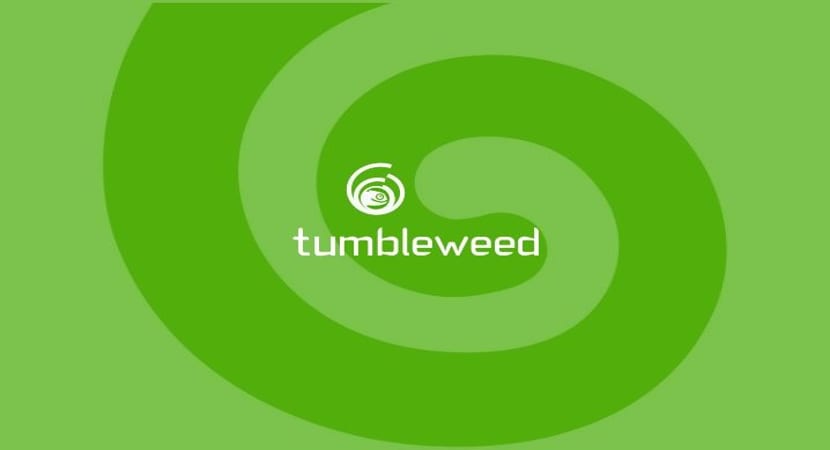
Después de una correcta instalación de openSUSE tumbleweed en nuestro equipo, quedan por realizar algunos ajustes extras, como tal esta no es una guía oficial únicamente es basada en lo más demandado por la comunidad.
Es por ello que se reunió esta información en un solo artículo, no es forzoso realizar todo lo descrito aquí, es totalmente opcional y espero que algo de lo aquí descrito sea de tu utilidad, sin más empezamos.
Activar la red en openSUSE tumbleweed
El primer paso con el que me encontré fue que no tenía la red activada, por algún motivo no tenía ninguna interfaz de red, por lo que no dudo que a alguien más le suceda.
No te alarmes es algo común según lo que leí en la red.
Esto sucede porque no se carga de marea correcta el módulo del Kernel que es el destinado a funcionar con nuestro chipset, puede ocurrirte también durante la instalación.
La soluciona a esto es sencilla.
Debemos ir a Dispositivos de red damos clic en ella y veremos una pantalla similar a esta.
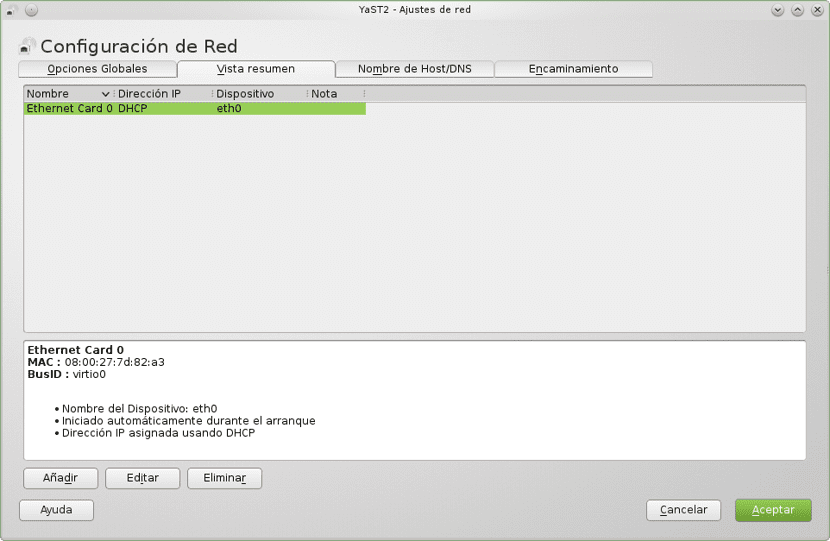
En mi caso si esta detectado el módulo, pero no estaba configurado.
Si no está detectado, debes de buscar que chipset tienes y que modulo del Kernel ocupa y en el botón de añadir ingresas lo datos correspondientes a ello.
Por mi parte solo tenía que hacer clic en editar y se abrirá otra ventana, aquí aparece una ventana como esta.
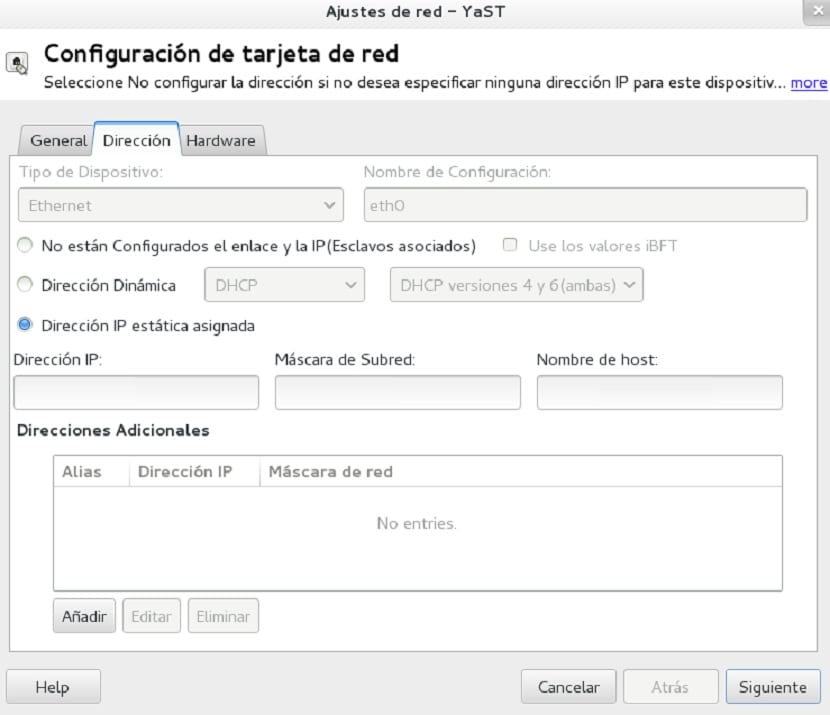
Para mi caso no ocupo una IP estática, la cual era la configuración que estaba por defecto, yo ocupo una IP dinámica por ello debo seleccionar la casilla de dirección dinámica y dejo tal cual.
En tipo de dispositivo lo pongo como “ethernet” si es cableada si es wifi u otro tipo ustedes eligen de la lista que les despliega ahí, y en nombre de interfaz debe de colocarla por defecto.
Solo damos en siguiente y con ello ya estará activada
De todas formas, comparto con ustedes una guía en PDF que encontré en la red, el link es este.
Actualizar el sistema.
Después de haber activado la red, el primer paso fundamental es actualizar todos los paquetes del sistema, para ello debemos ejecutar lo siguientes comandos:
Abrimos la consola y como superusuario ejecutamos los siguientes comandos.
Actualizar los repositorios
sudo zypper ref
Actualizar los paquetes:
sudo zypper up
instala todos los parches disponibles de seguridad y corrección de errores:
sudo zypper patch
abreviatura de de install-new-recommends
sudo zypper inr
Y listo con ello tendremos al día nuestro sistema.
Activar el repositorio Packman
Este es uno de los repositorios mas utilizados en openSUSE, pero dado a la filosofía de la distro no esta activado este repo por defecto.
En este encontraremos muchas herramientas y utilidades para el sistema, entre ellos códecs y controladores.
Para activarlo debemos hacerlo en la sección de Software Repositories y damos clic en el botón “Agregar” ahora dentro de las opciones que nos despliega seleccionamos “Repositorios de la comunidad
Finalmente damos siguientes y selecciona el repositorio Packman, damos clic en aceptar y se agregará al sistema, nos pedirá que si queremos aceptar importar la clave GnuPG de confianza haciendo clic en el botón “Confiar”.
Instalar los controladores privados ATI/AMD y NVIDIA
Cuando realizamos la instalación del sistema, por defecto se instalan los controladores libres que existen para Linux, aunque son muy buenos no se puede negar que se obtiene un mejor rendimiento instalando los que nos ofrece directamente el fabricante.
Para esto si activaste el repositorio Packman, debiste percatarte que te aparecía también uno con el nombre de NVIDIA o ATI/AMD , debes activarlo.
YaST> Software> Repositorios> Añadir> Repositorios de la comunidad y marcamos el repositorio * Graphics Drivers y “Aceptar”.
Finalmente, solo debemos instalar los paquetes adecuados a nuestra tarjeta, dado que es una sección muy amplia, te dejo el enlace para ATI/AMD o para NVIDIA, donde pueden encontrar los paquetes en un clic one install o los comandos para terminal dependiendo su modelo.
El artículo Que hacer después de instalar openSUSE tumbleweed ha sido originalmente publicado en Linux Adictos.
.png)
